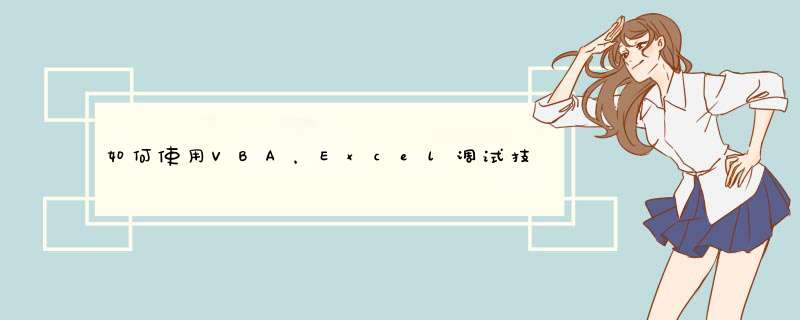
进入VBA环境,一种通过宏的方式进入vba环境,另一种就是通过工具---宏---visual basic 编辑器进入,如下图。
双击我们要用vba *** 作的sheet,这里选择sheet1,如下图。
在打开的代码编辑窗口编写代码,如下图所示。
编写好代码后,我们按快捷键Ctrl+G调出立即窗口(用来显示debug.print输出值和调试输出),如下图所示。
使用F8快捷键单步执行程序,结果如下图,要求我们激活宏。
这是我们的Excel宏的安全级别太高导致,现在我们调整下宏的安全级别,如下图。点击工具--宏---安全性。在安全性对话框中,选中安全级别中或者低,点击确定按钮。
关闭文档,重新打开,打开vba编辑器,点击F8,结果如下图。程序就会单步执行,这里为了演示,故意写了句错误语句。
修改语句后,单步执行如下图所示。我们可以看到i,j的输出值。
调出监视窗口, *** 作如下图。在编辑窗口空白处右键点击,选择监视添加监视,如下图。可以将变量或者表达式添加到监视窗口里,单步调试时,可以观察变量变化。
调出本地窗口,本地窗口用来查看现有变量的值。 *** 作如下图所示。这样我们就有了自己调试vba的环境了,几个窗口和单步调试,剩下的就是我们要学习一下这门语言了。
如果VBA里面有多个过程,相互之间没有 什么关系,想执行哪个过程可以选择。光标在哪个过程就开始执行哪个过程。但是开始语句没办法指定,不可能在一个过程中前面的语句不执行,从中间某个语句开始执行。但是可以加上断点,程序运行到某一句暂停。
调试可以“逐语句”(按F8),一句一句地执行。随时点击点击菜单上的终止,结束调试
欢迎分享,转载请注明来源:内存溢出

 微信扫一扫
微信扫一扫
 支付宝扫一扫
支付宝扫一扫
评论列表(0条)